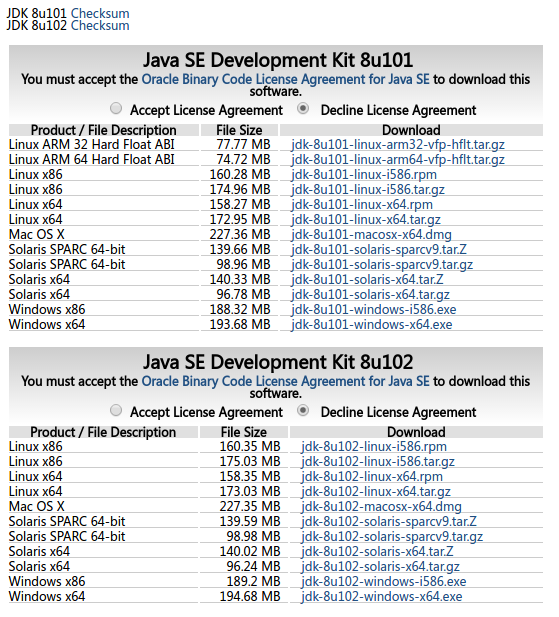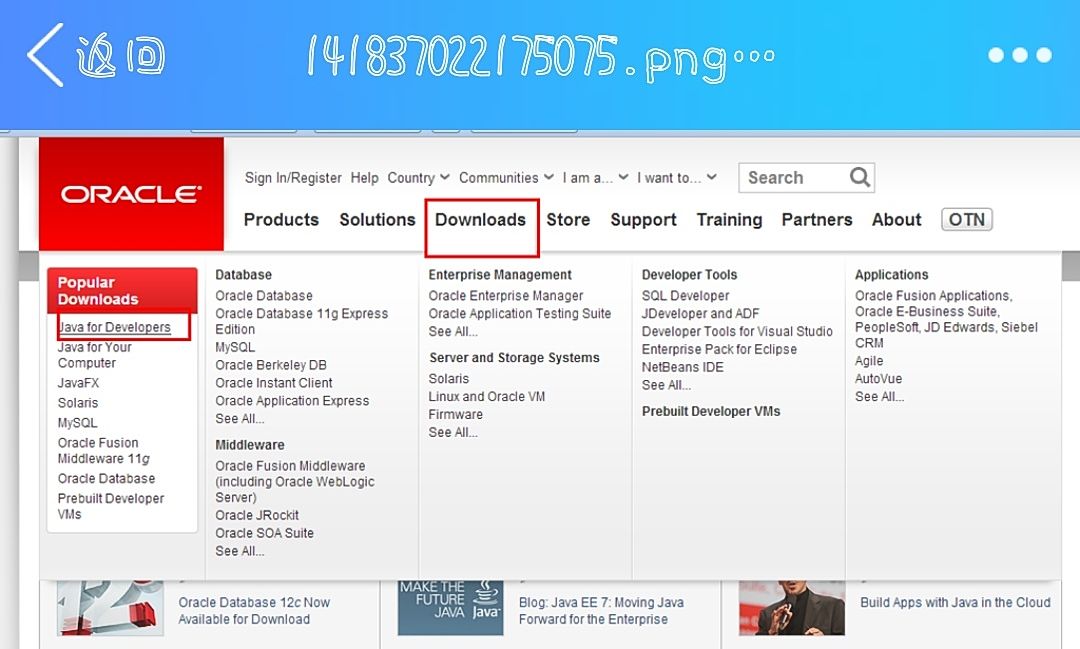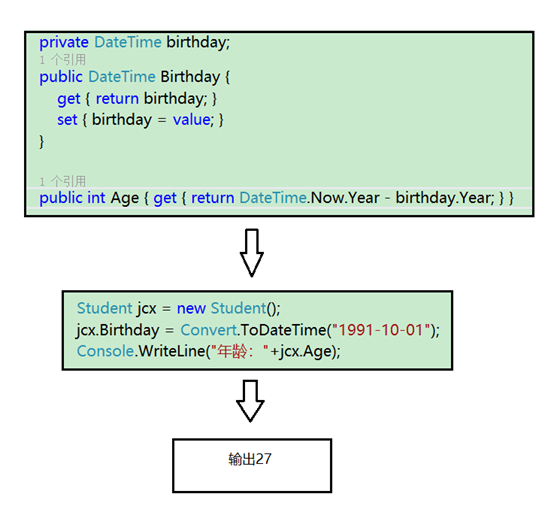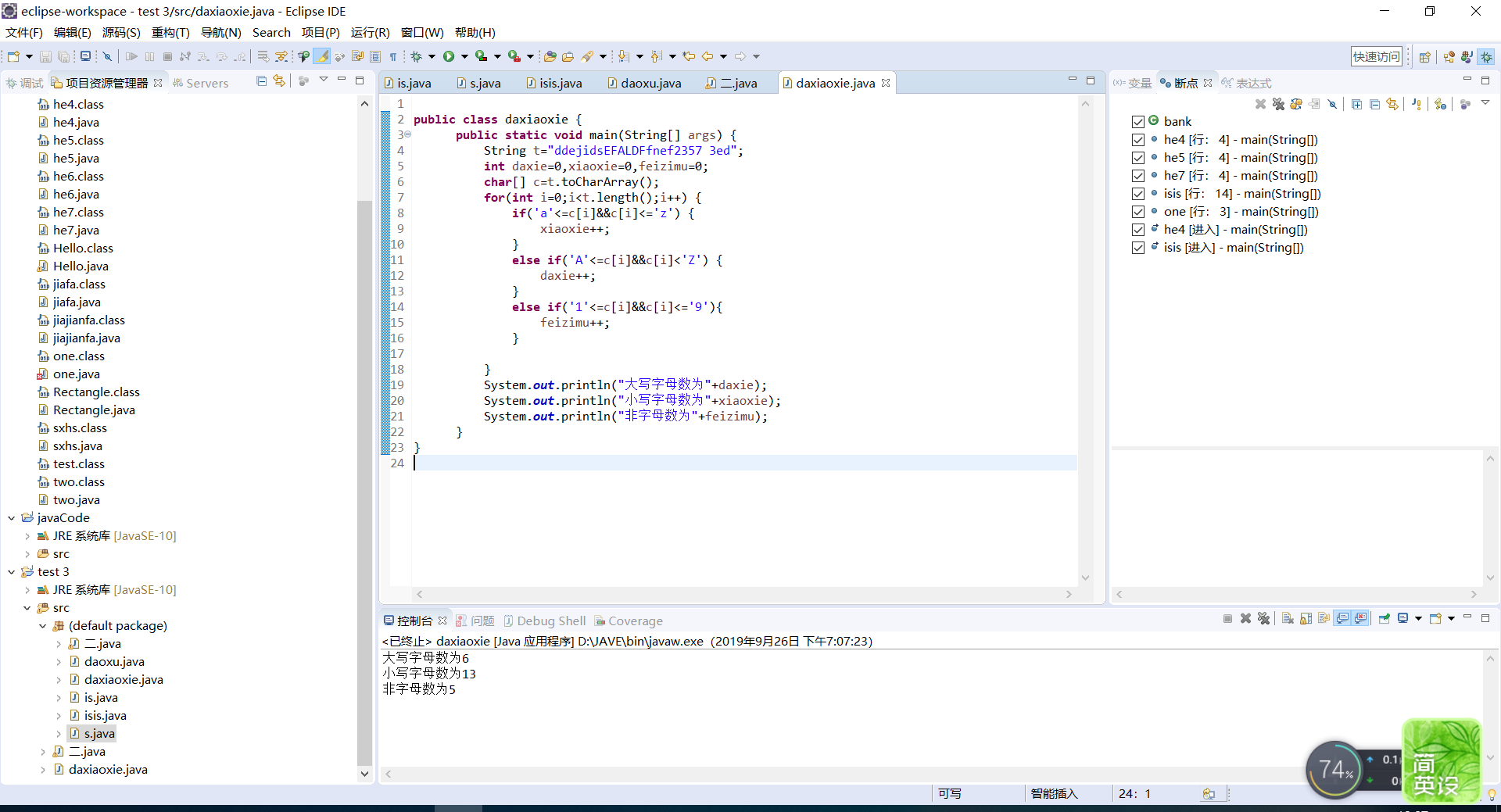jdk环境变量配置?配置JDK环境变量的三种方式
环境变量路径配置
要求:希望我们安装的JDK中bin目录下的程序可以在任意目录下运行。
说些与Java无关的东西:
计算器命令:calc.exe;记事本命令:.exe。
如果你要执行一个应用程序,而我们不在应用程序所在的目录下,怎么办?
一个是我去应用所在的目录执行,或者你可以做另一个,很好,你告诉我应用所在的目录。
操作系统中有一个路径变量,可以在其中配置可以直接在任意目录运行的程序。
将上述应用路径放入path变量中。
1 永久配置(主)
解释:
环境:指环境。变量:可以更改的数据。
解释:
系统变量路径:
path是一个名为path的变量,它记录了应用程序的路径。 (.exe 文件)
其他应用程序的路径已存储在路径变量中。这里我们把bin下所有命令所在的目录放在路径中。
因为path变量中还有其他程序的路径,所以在我们再次添加目录的时候,一定要注意不要删除原来的路径。
路径中增加jdk的bin目录的步骤:
1.复制jdk的bin目录路径
2.在系统变量中打开路径变量,点击编辑,然后将光标移到最前面并按下home键:
3.将复制的jdk的bin目录粘贴到光标处,然后在bin目录下添加英文分号:
4.点击确定。
测试是否配置成功:
配置好环境变量后,一定要重启dos命令,在任意目录下输入Java或javac。如果出现如下提示信息,则说明配置成功。
注意:
命令的查找方式,第一种方式是帮你在当前目录下查找。如果找不到,第二种方式会到指定位置为您找到。指定位置在哪里?指定位置在环境变量路径中。
总结:
Path的原理:主要用来记录的path变量是什么?
主要记录应用程序的路径,其中.exe是一种应用程序。
注意(非常重要):
Path 在 Java 中不是变量。 Path 与 Java 本身无关。它是操作系统中的一个变量,可以直接运行的应用程序主要配置在这个变量中。
路径变量是提供给操作系统的变量。当我们在dos窗口中输入程序或命令时,操作系统会在当前目录中查找该程序或命令。如果直接运行。如果没有,操作系统会自动到路径中配置的所有路径中查找当前是否有输入的程序或命令。如果有,也可以运行。如果此时不存在,会提示当前程序或命令不是内部或外部命令。
2 技能配置(精通)
如何配置路径:
需求:配置完path变量后,我们的JDK目录发生了变化,怎么办?
原jdk目录:E:\java\jdk1.7.0_51\bin
立即更改
F:\java\jdk1.7.0_51\bin
E:\java\RRR\bin
F:\哈哈\DD\bin
D:\\jdk1.7.0_51\bin
解决方法:转到路径变量并更改 JDK 的目录。
缺点:多次修改路径变量,必然会导致其他路径被错误修改。
更好的解决方案:我们可以将jdk中可能发生变化的目录重新配置为一个新的变量,并将不变的写入path中。
例子:
E:\java\jdk1.7.0_51\bin
x=E:\java\jdk1.7.0_51
路径=x\bin;
x=E:\java\jdk1.7.0_51
x定义变量没问题,但是用的时候就不行了。
你不能在这里写 x。如果这里写x,会被路径误认为是文件夹,调用x abc。
路径=abc\bin;
abc=E:\java\jdk1.7.0_51
系统会认为bin在abc文件夹下。
问题:如何区分是变量,不是目录?
解决方案:
他的区别是:path=%abc%\bin;
%abc% 表示用百分号取abc变量的值。
在实践中,我们一般不使用abc,而是使用
=E:\java\jdk1.7.0_51
路径=%%\bin;
%%:百分号表示读取变量名的值。
3 临时配置(就懂了)
此环境变量设置仅在当前窗口有效。输入帮助
SET 显示、设置或删除环境变量。
如何临时配置路径:
设置:显示这台电脑的所有环境变量。
设置变量名:显示特定环境变量设置路径的信息
设置变量名=特定值:为指定变量定义特定值
设置变量名=具体值;%变量名%
注意:百分号之间的路径变量名指的是必须已经存在的变量名。
设置变量名= 表示删除环境变量的值。
这是通过dos命令中的set来完成的。只针对当前的dos窗口。
郑重声明:本文版权归原作者所有,转载文章仅出于传播更多信息之目的。如果作者信息标注有误,请尽快联系我们修改或删除,谢谢。